MacPro(Early 2009)もあれこれいじり倒してきたのですが、さすがに10年落ちのマック、基本設計の古さは隠せません。
特にストレージはSATA2と昔の規格なので、現在の主流であるSATA3には速度的に到底及びません。
なんだか悔しいので色々調べてみると、今流行のNVMe対応M.2SSDでも条件次第で増設できるらしいので、ダメ元でやってみました。
NVMe対応M.2SSD増設の条件
これはもう簡単な話で、MacPro(Early 2009)にMacOSのHigh SierraもしくはMojaveがインストールしてあること、これだけです。幸い当方のMacPro(Early 2009)は以前にHighSierraにアップデートしてありますのでそのまま使用できるようです。

NVMe対応M.2SSDを作業ディスクとして使うのならHigh Sierraで良いのですが、起動ディスクとして使うためにはMojave(macOS 10.14.6)のフルインストーラーにてファームウェアのアップデートが必須となります。
これで、起動プロセス中にNVMe対応M.2SSDを認識できるようになり起動ディスクとして使用できるようになります。
ファームウエアさえアップデートしてしまえば、High Sierraでも起動ディスクとして使えるようになりますので、あえてMojaveにする必要はありません。
M.2SSD増設に必要な物
増設ですから、追加のパーツがいりますね。
NVMe対応M.2SSD
アマゾンなどで検索すると、数え切れないほどのNVMe対応M.2SSDが販売されていますが、中華製のあまりにも廉価な製品は避けた方がよいでしょう。
サムスンとかIBMとかインテルなど、名の知れたメーカーの製品を選びましょう。
と言いつつ、今回購入したNVMe対応M.2SSDはこれ。KingStonのSSDです。
KingStoneは過去に何度も同社の製品を利用しているので、特に不安もなく購入することにしました。
購入価格は7,460円でした。
M.2 NVMe PCIE 変換カード
なにしろ10年落ちの機種ですからM.2SSD用のコネクタがマザーボードに付いているわけがありませんので、PCIeスロット経由で接続することになります。その時に必要なのが変換カードです。
これも探してみると幾種類か見つかりますが、単なる変換カードなのでどれでも同じようなもの。なら価格の安いものということで購入したのがこちら。
MacPro(Early 2009)への取り付け
まず、NVMe M.2 NVMe PCIe変換カードにM.2SSD本体を取り付けます。
M.2SSDを変換カードのソケットにさしてネジ止めするだけですので問題はないでしょう。

変換カードにM.2SSDを取り付けます。
MacProへの取り付けは慣れている方なら10分〜15分程度で出来てしまうほど簡単です。
MacProの側板をはずして、4本あるPCIeスロットの内、1本(一番下)はグラフィックカードで使用済みでしょうから、残り3本の内のどれかにM.2 NVMe PCIe変換カードを取り付けるだけです。
はじめは一番上のスロットに取り付けてみたのですが、リンク速度が出なかったので、上から2番目のスロットに付け替えてみたところリンク速度も十分出た(5GT/s)のでこれで良しとしました。}
一番上にあるのはUSB3.0の増設カード。

取り付けたら再確認して問題なければ元のように組み立てて取り付けは終了です。
M.2SSDにヒートシンクは必要か?
M.2SSDの取り付け例を見ると、かなりのケースでM.2SSD用ヒートシンクを使用しているようです。
実際の動作時には結構発熱するようなので、ベンチマーク終了時に指で触ってみたのですが、ほんのり熱いといったようすでしたので今回はヒートシンク無しでいくことにしました。心配な方は安心料としてつけてみてください。
ヒートシンク付きの変換カードもありますよ。
動作確認
元のように戻したら早速動作確認です。
電源スイッチをポチッとな!
ボ〜〜〜ンと起動音がすれば一安心です。
MacProが起動すると
「このデバイスは使用できません」とかなんとかのウインドウが出るかもしれませんが、現状ではM.2SSDがMac用にフォーマットされていないだけですので、ウインドウをよく確認してスルーして下さい。(スクリーンショットを撮り忘れました。)
起動したらディスクユーティリティにてフォーマット(GUIDパーティションマップ・Mac OS拡張(ジャーナリング))すればディスクとして使用できるようになります。(なるハズです)
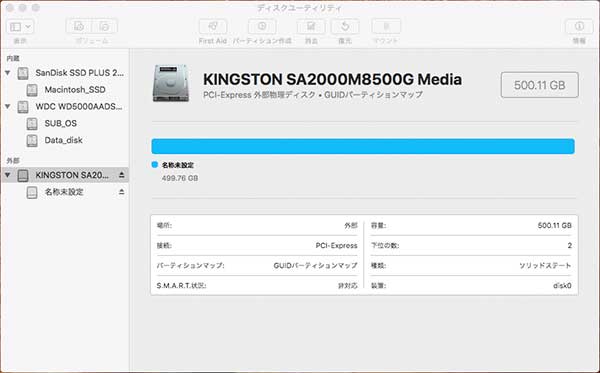
ディスクユーティリティにてフォーマット
ベンチマークしてみよう
せっかくですから確認のためにもディスク速度のベンチマークを取ってみました。
ハードディスクの場合
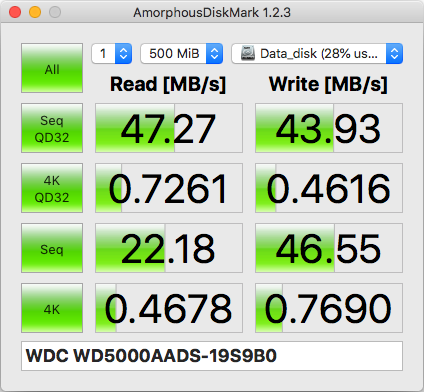
ハードディスクのベンチマーク結果
SATA3のハードディスクでもこの程度なのでしょうね。
2.5インチSSDの場合
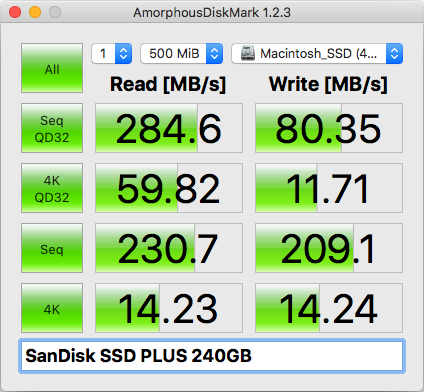
2.5インチSSDのベンチマーク結果
SATA3規格のサンディスク SSD PLUS 2.5インチ 内蔵型 SATA3 6Gb/s R:520MB/s W:400MB/s TLC 海外リテール SDSSDA-240G-G26というSSDです。
ハードディスクの数倍の速度は出ていますが、MacPro(Early 2009)の仕様がSATA2なのでこの程度が上限なのでしょう。
NVMe対応M.2SSDの場合
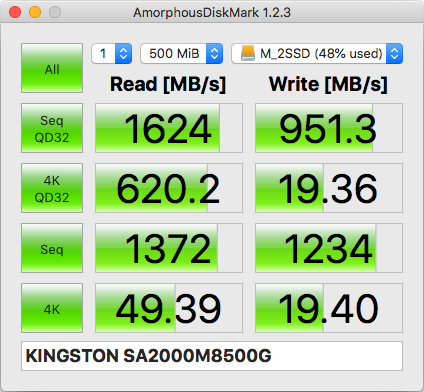
MVNe対応M.2SSDのベンチマーク結果
お〜、さすがに早いですね。
ハードディスクの30倍以上、2.5インチSSDの5倍以上の結果をたたき出しています。
この結果もこのMacPro(Early 2009)での上限くらいなのかな?
でも、8000円程度の予算で得られる結果としては満足できるでしょう。
それにしても10年落ち…MacPro(Early 2009)
さすがにMacPro(Early 2009)もすでに10年落ちの筐体ですから基本設計の古さは隠せません。それに改造もそろそろネタ切れですしね。あと、やるとしたらCPUの載せ替えですが、さすがにそこまではなぁ…。
それよりも新しいパーツを集めてハッキントッシュでも作ってみたいですね。
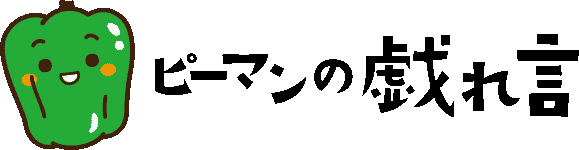



コメント